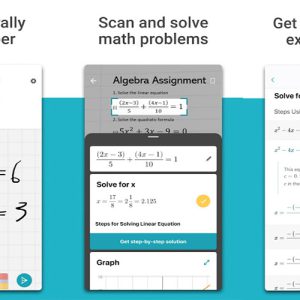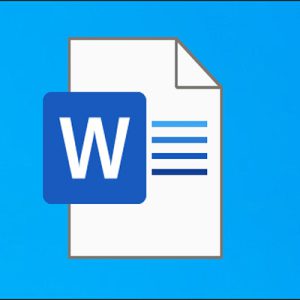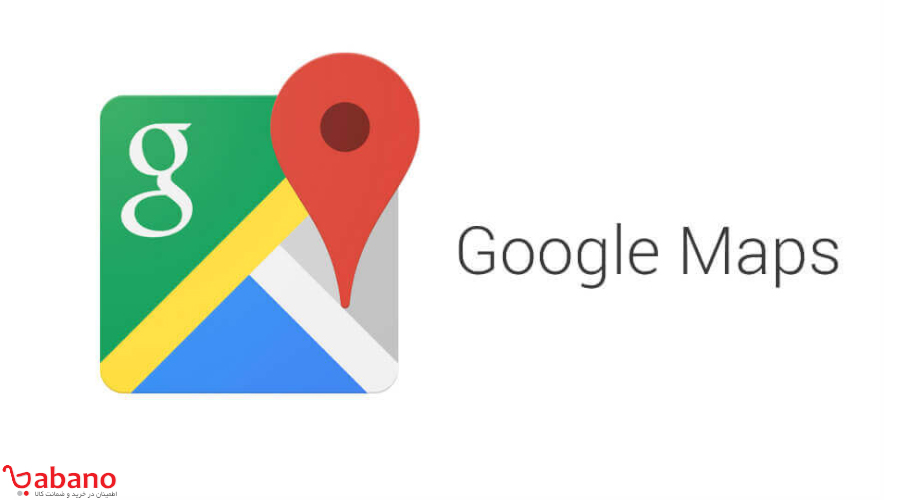
گوگل مپ یکی از مهمترین نرمافزار های کاربردی شرکت گوگل به شمار می رود. اما چرا؟ زیرا تمامی نرمافزار های مسیریاب و تاکسی های اینترنتی به این نرمافزار وابسته اند! گوگل مپ مانند یک آدرس دهنده خودکار و البته دقیق عمل می کند. کافی است که محل نظر خود را انتخاب کنید. بعد از چند ثانیه مسیر ها، عکس ها و اطلاعات آن محل برای شما به نمایش در می آیند. چه چیزی از این بهتر؟! بعضی وقت ها می خواهیم یک عکس از عکس های یک محل را دانلود و ذخیره نماییم. آن موقع چاره چیست؟ شاید بد نباشد بدانید که گوگل مپ به صورت خودکار قابلیت دانلود عکس را ندارد. اگر میخواهید با راه های دانلود عکس از گوگل مپ آشنا شوید، امروز را با سایت بابانو همراه باشید.
روش های دانلود عکس از گوگل مپ
در ادامه به معرفی روش ها و راهکار هایی برای دانلود عکس از سرویس گوگل مپ در پلتفرم های مختلف می پردازیم. قبل از معرفی روش ها، پیشنهاد می شود مقاله را یکبار به صورت کامل مطالعه نمایید تا مشکلی حین فرایند دانلود پیش نیاید. همچنین بد نیست که آخرین نسخه از گوگل کروم را برروی سیستم خود نصب داشته باشید.
روش اول، استفاده مستقیم از گوگل کروم:
گوگل کروم یکی از بهترین و قدرتمندترین مرورگر های اینترینتی است که توسط شرکت گوگل پا به دنیا نهاده است. این ابر غول اینترنتی، توانسته با ارائه قابلیت های بی شماری تبدیل به محبوب ترین مروگر دنیا شود و روزانه افراد بسیار زیادی از آن به عنوان مروگر پیشفرض خود استفاده می نمایند. یکی از قابلیت های قابل توجه گوگل کروم، سازگاری کامل با سایر سرویس های شرکت گوگل است.
بیشتر بدانید: ترفندهای گوگل مپ ،ترجمه نام مکان و استفاده نقشه در فرودگاه!
برای دانلود عکس از Google Map با استفاده از گوگل کروم می بایست مراحل زیر را به ترتیب طی کنید:
- گوگل کروم را باز کنید و در قسمت بالا صفحه (نوار url) Google map را سرچ کنید.
- اسم محلی که می خواهید عکس آن را دانلود کنید در قسمت سرچ سرویس، وارد نمایید.
- برای دانلود تمامی عکس های آن محل، برروی لیست All کلیک کنید.
- برروی پخش چپی سمت راست کلیک کنید تا منویی به نمایش در بیاید.
- در این منو به دنبال گزینه Inspect بگردید و برروی آن کلیک کنید.
- در مرحله بعدی، به تب source بروید.
- در این قسمت به دنبال بخشی به نام Ih5.googleusercontent.com باشید.
- در این بخش پوشه p را باز کنید و عکسی را باز کنید.
- سپس کلیک راست کنید و برروی گزینه Save کلیک کنید.
- عکستان دانلود شد! به همین سادگی.
نکته مهم: این روش در گوشی های اندرویدی و اپل قابل اجرا نیست و فقط در کامپیوتر ها می توان از آن استفاده کرد.

روش دوم برای دانلود عکس از گوگل مپ، استفاده از اسکرین شات:
یکی از ابزار های قدرتمند سیستم عامل های کامپیوتری، اسکرین شات است. اسکرین شات این قابلیت را به کاربر ارائه می دهد که بتواند از صفحه سیستم عامل عکسی تهیه کند و آن عکس را در جایی ذخیره نماید. این برنامه در تمامی سیستم عامل های مشهور از جمله ویندوز، لینوکس، اندروید و ios وجود دارد. در این بخش از آموزش دانلود عکس از گوگل مپ از اسکرین شات برای دانلود عکس های خود استفاده می کنیم.
بیشتر بدانید: قابلیت جدید گوگل مپ به شما میگوید کی از اتوبوس پیاده شوید!
دقت داشته باشید که در این روش، عکس به صورت مستقیم ذخیره نمی شود و در واقع، عکس گرفتن از روی عکس دیگری است. پس اگر عکس کیفیت مدنظرتان را نداشت، باید از روش های دیگری استفاده نمایید:
- گوگل کروم را باز کنید و در قسمت بالا صفحه (نوار url) Google map را سرچ کنید.
- اسم محلی که می خواهید عکس های آنجا را دانلود کنید در قسمت سرچ سرویس، وارد نمایید.
- برای دانلود تمامی عکس های آن محل، برروی لیست All کلیک کنید.
- برروی منو استارت کلیک کنید(یا از کلید میانبر ویندوز کیبورد استفاده نمایید).
- در بخش سرچ، عبارت Snip & Sketch یا Snipping Tool را سرچ کنید.
- یکی از آنها را باز کنید و سپس به صفحه عکس های گوگل مپ باز گردید.
- گزینه New را انتخاب و در بین گزینه های جدید برروی علامت مستطیل با + کلیک نمایید.
- سپس بخش هایی از عکسی که می خواهید دانلود کنید را انتخاب کنید.
- در این مرحله از آن بخش اسکرین شات بگیرید و آن را ذخیره کنید. این کار را تا زمانی انجام دهید تا به نتیجه دلخواتان برسید.
در گوشی های اندرویدی یا آیفون، کافی است که از صفحه تان اسکرین شات تهیه کنید. معمولاً با گرفتن همزمان دکمه های خاموش، هوم و یا بالا/پایین صدا می توانید از صفحه گوشیتان اسکرین شات بگیرید. برای اطلاعات دقیق تر مدل گوشیتان را در اینترنت سرچ کنید.

روش دیگری برای دانلود عکس از Google Map:
در بخش آخر مقاله، به معرفی روش جایگزینی می پردازیم که هم ساده باشد، هم سرعت دانلود عکس را افزایش دهد. گفتنی است که این روش فقط در کامپیوتر ها قابل استفاده است. اگر به دنبال روشی هستید که در گوشی ها نیز قابل استفاده باشد، روش دوم را مطالعه کنید.
- گوگل کروم را باز کنید و در قسمت بالا صفحه (نوار url) Google map را سرچ کنید.
- اسم محلی که می خواهید عکس های آنجا را دانلود کنید در قسمت سرچ سرویس، وارد نمایید.
- برای دانلود تمامی عکس های آن محل، برروی لیست All کلیک کنید.
- عکس خود را در آن پوشه انتخاب نمایید و سپس کلید های ترکیبی Ctrl+Shift+C را فشار دهید.
- در منو باز شده، گزینه Application را انتخاب نمایید.
- در سمت چپ کادر، قابی به نمایش در خواهد آمد. در این قاب به دنبال گزینه Image باشید.
- در فهرست باز شده عکس خود پیدا کنید.
- برروی آن کلیک راست کنید و گزینه Save را انتخاب نمایید.
می توانید از مروگر های دیگری نیز مانند فایرفاکس در این روش استفاده نمایید.
بیشتر بدانید: گوگل مپ ؛هر آنچه از سرویس مکان یاب گوگل مپ نمی دانید!

سخن پایانی:
شما دیگر چه راهکار هایی برای دانلود عکس از Google Map می شناسید که می توانند به کاربران سیستم عامل های مختلف کمک کنند؟ روش های خود را برای ما در بخش نظرات بنویسید تا دیگران نیز از آنها استفاده نمایند. راستی، نظرتان درباره این مقاله چه بود؟ آیا توانست مشکل شما را برطرف کند؟ نظر خود را درباره مقاله با ما به اشتراک بگذارید.
امیدواریم که از این مقاله راضی باشید. به فروشگاه بابانو نیز سری بزنید.
 فروشگاه اینترنتی بابانو | لوازم جانبی کامپیوتر
فروشگاه اینترنتی بابانو | لوازم جانبی کامپیوتر